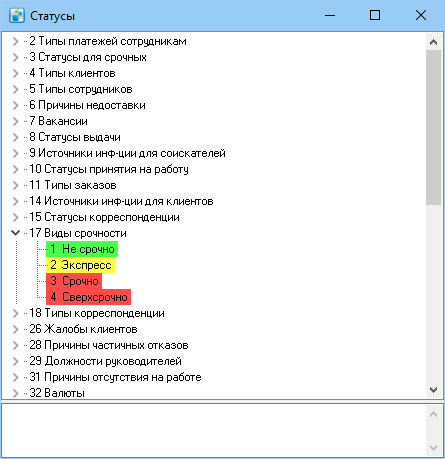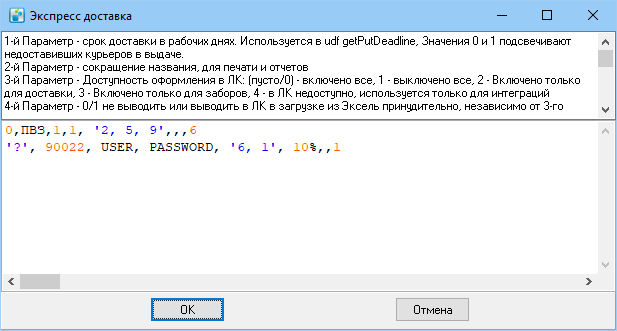Статусы — различия между версиями
Olga (обсуждение | вклад) м |
Olga (обсуждение | вклад) м (→Виды срочности) |
||
| (не показано 6 промежуточных версий 2 участников) | |||
| Строка 1: | Строка 1: | ||
| − | + | Справочник предназначен для просмотра и редактирования статусов, используемых в системе MeaSoft. Окно справочника выглядит следующим образом: | |
[[Файл:Статусы.PNG|none]] | [[Файл:Статусы.PNG|none]] | ||
| Строка 5: | Строка 5: | ||
В окне отображается список групп настроек, внутри которых можно назначать статусы. | В окне отображается список групп настроек, внутри которых можно назначать статусы. | ||
| − | Чтобы просмотреть входящие в группу статусы, | + | Чтобы просмотреть входящие в группу статусы, раскройте узел слева от наименования. |
| − | + | Действия со статусами совершаются с помощью контекстного меню статуса: | |
| + | * '''Переименовать''' — переименовать выбранный статус; | ||
| + | * '''Добавить''' — добавить статус; | ||
| + | * '''Удалить''' — удалить выбранный статус; | ||
| + | * '''Изменить цвет''' — изменить цвет, которым подсвечивается строка или столбец с этим статусом в интерфейсе пользователя; | ||
| + | * '''Разрешения''' — настроить права доступа пользователей на установку выделенного статуса; | ||
| + | * '''Дополнительная информация''' — настроить дополнительные параметры статуса. См. ниже на примере настройки [[#виды срочности|видов срочности]]; | ||
| + | * '''Выключить/включить''' — отключить или включить статус. Отключенные статусы отображаются перечеркнутыми; | ||
| + | * '''Скопировать путь''' — скопировать в буфер обмена программный путь статуса вида «"Справочники" -> "Статусы" -> "10 Статусы принятия на работу" -> "1 Не приглашен"». | ||
| − | + | Для каждой группы статусов некоторые действия могут быть недоступны. | |
| − | + | Изменения в справочнике вступают в силу только после перезагрузки системы. | |
= Виды срочности = | = Виды срочности = | ||
| − | Виды срочности настраиваются в справочнике '''Статусы''' > '''Виды срочности'''. | + | Виды срочности настраиваются в справочнике '''Статусы''' > '''Виды срочности'''. |
| − | + | Удалять виды срочности нельзя, но можно отключить неиспользуемые. Для этого в контекстном меню записи вида срочности выберите '''Выключить/Включить'''. | |
| − | Возможные значения: | + | Чтобы настроить параметры, в контекстном меню вида срочности выберите ''' Дополнительная информация'''. Откроется окно настройки: |
| + | |||
| + | [[Файл:Виды срочности.png|none]] | ||
| + | |||
| + | Параметры представлены в двух строках, значения перечисляются через запятую. Если в одном параметре нужно указать несколько значений, заключите их в одинарные кавычки. | ||
| + | |||
| + | Параметры видов срочности и особенности настройки перечислены в таблице: | ||
| + | |||
| + | {|class="wikitable" align="center" style="width: 80%; | ||
| + | !style="width: 5%;"|Параметр | ||
| + | !style="width: 45%;"|Описание | ||
| + | !style="width: 50%;"|Возможные значения, пояснения | ||
| + | |- | ||
| + | | colspan="3" style="text-align:center;" | Строка 1 — общие параметры | ||
| + | |- | ||
| + | |1||Срок доставки в рабочих днях||'''0''' — доставка сегодня,<br> '''1''' — доставка сегодня или завтра,<br>'''2 и больше или пусто''' — в штатном режиме.<br>Значения 0 и 1 подсвечивают недоставивших курьеров в выдаче | ||
| + | |- | ||
| + | |2||Cокращенное название вида срочности ||Для печати и отчетов | ||
| + | |- | ||
| + | |3||Доступность в ЛК||'''Пусто/0''' — доступен,<br>'''1''' — недоступен,<br>'''2''' — доступен только для доставки,<br>'''3''' — доступен только для заборов,<br>'''4''' — в ЛК недоступен, используется только для интеграций | ||
| + | |- | ||
| + | |4||Отображение в ЛК при импорте из Excel||Принудительно, независимо от значения 3 параметра<br>'''0''' — не отображать, <br>'''1''' — отображать | ||
| + | |- | ||
| + | |5||Виды срочности, учитываемые при тарификации забора по количеству доставок||Значение указывается в формате 'X,Y,Z'<br>Если параметр пустой, учитываются все виды срочности | ||
| + | |- | ||
| + | |6||Вид срочности для деления стоимости доставки на 2 этапа||Первый этап — доставка до регионального центра, рассчитывается по указанному в параметре виду срочности; второй этап — до клиента | ||
| + | |- | ||
| + | |7||Преобразование адреса для новых заказов||'''0''' — преобразовывать адрес согласно [[Импорт баз данных#Автозамена|справочнику автозамен]], <br> '''1''' — отключить преобразование адреса для новых заказов | ||
| + | |- | ||
| + | |8||Типы клиентов, которым доступен этот режим срочности в заказах||'''0''' — режим срочности доступен неавторизованному пользователю в калькуляторе <br> Типы клиентов хранятся в справочнике '''Справочники''' > '''Статусы''' > '''Типы клиентов'''<br><!--Эти ограничения перемножаем с ограничениями из третьего параметра первой строки (видимость в ЛК, в офисе, в интеграциях)--> | ||
| + | |- | ||
| + | | colspan="3" style="text-align:center;" | Строка 2 — параметры для [[Интеграция_с_другими_системами#Сквозная интеграция|сквозной интеграции]] | ||
| + | |- | ||
| + | |1||Код филиала партнера||Код можно посмотреть в '''Справочники''' > '''Межгород''' > '''Филиалы'''. Можно в одинарных кавычках указать несколько ответственных филиалов через запятую, тогда режим срочности будет доступен для всех перечисленных филиалов. Для версии системы 2021.0.0.38 и выше вместо кода филиала можно указать знак вопроса (?), это обозначит доступность режима срочности для всех филиалов | ||
| + | |- | ||
| + | |2||Экстра-код партнера в системе MeaSoft|| Коды для сторонних компаний приведены в [[Интеграция_с_другими_системами#Настройка интеграции|таблице]] | ||
| + | |- | ||
| + | |3||Имя пользователя в системе партнера||Может отличаться от того, под которым работает интеграция, здесь нужно для расчета цены для клиента | ||
| + | |- | ||
| + | |4||Пароль пользователя, указанного в 3 параметре|| | ||
| + | |- | ||
| + | |5||Вид срочности партнера||Посмотреть доступные коды видов срочности можно по ссылке в [[Интеграция_с_другими_системами#Настройка интеграции|таблице]], в калькуляторе в выпадающем списке. Можно в одинарных кавычках указать несколько видов срочности через запятую, тогда система будет выбирать из них первый доступный | ||
| + | |- | ||
| + | |6||Наценка к стоимости, передаваемой подрядчиком||В деньгах или в процентах, если стоит знак процента. Например 10 — наценка 10 рублей, 10% — наценка 10 процентов | ||
| + | |- | ||
| + | |7||Отключение сквозной тарификации||'''1''' — выключить сквозную тарификацию. Параметр используется, если подключение нужно только для передачи заказов по интеграции, а расчет цены не нужен. <br> Если для заказа назначен режим срочности с отключенной сквозной тарификацией, то расчет ведется по внутренним тарифам, а подрядчику заказ отправляется тарифом указанным в настройках второй строки. | ||
| + | |- | ||
| + | |8||Поиск наименьшей стоимости|| '''1''' — искать самый дешевый тариф в указанных режимах срочности партнера. Работает для СДЭК и Почты России | ||
| + | |} | ||
Версия 12:58, 31 мая 2022
Справочник предназначен для просмотра и редактирования статусов, используемых в системе MeaSoft. Окно справочника выглядит следующим образом:
В окне отображается список групп настроек, внутри которых можно назначать статусы.
Чтобы просмотреть входящие в группу статусы, раскройте узел слева от наименования.
Действия со статусами совершаются с помощью контекстного меню статуса:
- Переименовать — переименовать выбранный статус;
- Добавить — добавить статус;
- Удалить — удалить выбранный статус;
- Изменить цвет — изменить цвет, которым подсвечивается строка или столбец с этим статусом в интерфейсе пользователя;
- Разрешения — настроить права доступа пользователей на установку выделенного статуса;
- Дополнительная информация — настроить дополнительные параметры статуса. См. ниже на примере настройки видов срочности;
- Выключить/включить — отключить или включить статус. Отключенные статусы отображаются перечеркнутыми;
- Скопировать путь — скопировать в буфер обмена программный путь статуса вида «"Справочники" -> "Статусы" -> "10 Статусы принятия на работу" -> "1 Не приглашен"».
Для каждой группы статусов некоторые действия могут быть недоступны.
Изменения в справочнике вступают в силу только после перезагрузки системы.
Виды срочности
Виды срочности настраиваются в справочнике Статусы > Виды срочности.
Удалять виды срочности нельзя, но можно отключить неиспользуемые. Для этого в контекстном меню записи вида срочности выберите Выключить/Включить.
Чтобы настроить параметры, в контекстном меню вида срочности выберите Дополнительная информация. Откроется окно настройки:
Параметры представлены в двух строках, значения перечисляются через запятую. Если в одном параметре нужно указать несколько значений, заключите их в одинарные кавычки.
Параметры видов срочности и особенности настройки перечислены в таблице:
| Параметр | Описание | Возможные значения, пояснения |
|---|---|---|
| Строка 1 — общие параметры | ||
| 1 | Срок доставки в рабочих днях | 0 — доставка сегодня, 1 — доставка сегодня или завтра, 2 и больше или пусто — в штатном режиме. Значения 0 и 1 подсвечивают недоставивших курьеров в выдаче |
| 2 | Cокращенное название вида срочности | Для печати и отчетов |
| 3 | Доступность в ЛК | Пусто/0 — доступен, 1 — недоступен, 2 — доступен только для доставки, 3 — доступен только для заборов, 4 — в ЛК недоступен, используется только для интеграций |
| 4 | Отображение в ЛК при импорте из Excel | Принудительно, независимо от значения 3 параметра 0 — не отображать, 1 — отображать |
| 5 | Виды срочности, учитываемые при тарификации забора по количеству доставок | Значение указывается в формате 'X,Y,Z' Если параметр пустой, учитываются все виды срочности |
| 6 | Вид срочности для деления стоимости доставки на 2 этапа | Первый этап — доставка до регионального центра, рассчитывается по указанному в параметре виду срочности; второй этап — до клиента |
| 7 | Преобразование адреса для новых заказов | 0 — преобразовывать адрес согласно справочнику автозамен, 1 — отключить преобразование адреса для новых заказов |
| 8 | Типы клиентов, которым доступен этот режим срочности в заказах | 0 — режим срочности доступен неавторизованному пользователю в калькуляторе Типы клиентов хранятся в справочнике Справочники > Статусы > Типы клиентов |
| Строка 2 — параметры для сквозной интеграции | ||
| 1 | Код филиала партнера | Код можно посмотреть в Справочники > Межгород > Филиалы. Можно в одинарных кавычках указать несколько ответственных филиалов через запятую, тогда режим срочности будет доступен для всех перечисленных филиалов. Для версии системы 2021.0.0.38 и выше вместо кода филиала можно указать знак вопроса (?), это обозначит доступность режима срочности для всех филиалов |
| 2 | Экстра-код партнера в системе MeaSoft | Коды для сторонних компаний приведены в таблице |
| 3 | Имя пользователя в системе партнера | Может отличаться от того, под которым работает интеграция, здесь нужно для расчета цены для клиента |
| 4 | Пароль пользователя, указанного в 3 параметре | |
| 5 | Вид срочности партнера | Посмотреть доступные коды видов срочности можно по ссылке в таблице, в калькуляторе в выпадающем списке. Можно в одинарных кавычках указать несколько видов срочности через запятую, тогда система будет выбирать из них первый доступный |
| 6 | Наценка к стоимости, передаваемой подрядчиком | В деньгах или в процентах, если стоит знак процента. Например 10 — наценка 10 рублей, 10% — наценка 10 процентов |
| 7 | Отключение сквозной тарификации | 1 — выключить сквозную тарификацию. Параметр используется, если подключение нужно только для передачи заказов по интеграции, а расчет цены не нужен. Если для заказа назначен режим срочности с отключенной сквозной тарификацией, то расчет ведется по внутренним тарифам, а подрядчику заказ отправляется тарифом указанным в настройках второй строки. |
| 8 | Поиск наименьшей стоимости | 1 — искать самый дешевый тариф в указанных режимах срочности партнера. Работает для СДЭК и Почты России |